Pycharm学习教程(6) Pycharm作为Vim编辑器使用
Pycharm作为Vim编辑器使用,具体内容如下
1、主题
如果你是Vim的粉丝,并且不打算使用其他类型的编辑器,那么这篇教程将会比较适合你。这里将会详细介绍如何在Pycharm IdeaVim插件的帮助下下载、安装、使用Vim。至于有关Python编程以及Vim的用法,详见official website,Vim documentation。
2、准备工作
安装2.7或者更高版本的Pycharm
3、下载安装IdeaVim插件
在Pycharm的主工具栏中单击设置按钮,在IDE Settings界面下选择 Plugins页面。此时将会显示当前平台下安装的所有插件。然而IdeaVim并不在其中,此时需要单击Browse JetBrains plugins按钮,在搜索栏中键入vim来找到对应的插件:
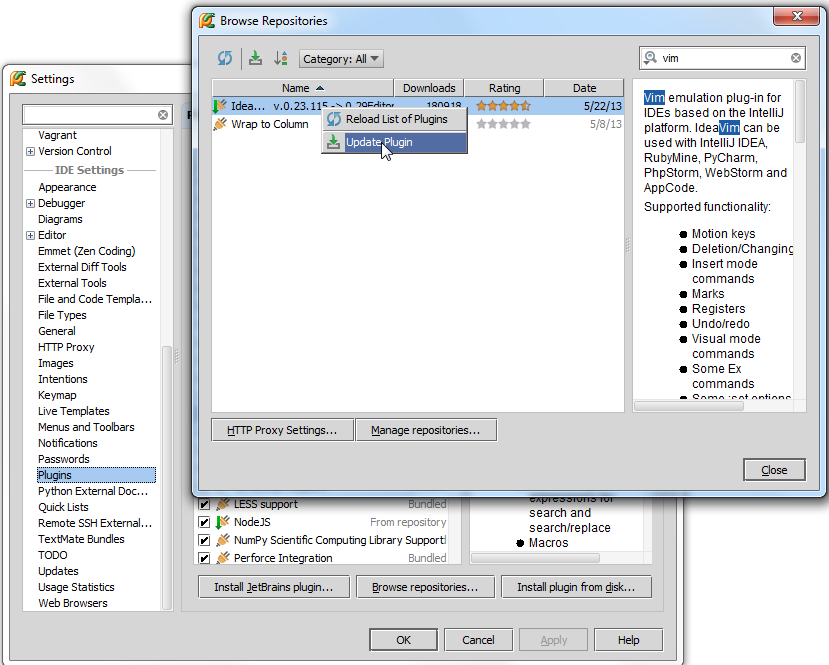
安装插件:

重启Pycharm后即可使用:

4、重启后的变化
Vim和Pycharm都是基于键盘输入的文本编辑软件,响应的IdeaVim插件的快捷键设置很可能与Pycharm的快捷键设置相冲突,这也是为什么Pycharm需要根据已有的快捷键配置来重新创建一套Vim版的快捷键方案。
当Pycharm重启之后,你将会看到Vim Keymap settings对话框,在这里选择一个快捷键配置方案来作为当前Vim环境下的快捷键方案:

我们这里选择默认的配置,单击OK,可以看到Pycharm创建了一份新的快捷键配置:

接下来再次查看快捷键设置界面。单击设置按钮进入Settings对话框,在IDE Settings下单击Keymap页面。在对应的快捷键配置下拉列表中会出现一个名为Vim的方案名称,其中定义了一些默认的快捷键组合,例如Ctrl+V代表粘贴等等:

然而这里还有一个更重要的Pycharm界面设置,在主工具栏中单击Tools,选择Vim Emulator命令:

当你安装了IdeaVim插件之后,这条命令是默认选中的(前面有对号),也就是意味着当前的Vim仿真器可用。取消勾选,Pycharm就会回到正常的快捷键状体;再次勾选,Pycharm就会重新加载Vim版的快捷键配置方案:

5、编辑模式
现在,我们就可以在Vim模式下进行编辑了,此时我们的输入光标为一个黑色小块,意味着我们当前处于Normal模式:

如果你想变为Insert模式,按下i键,光标将会变为一条竖线:

在这个模式下米可以输入新的代码或者对当前代码进行修改。当然你还可以选择其他模式,例如按r键进入Replace输入模式。
顺便说一句,为了快速进入Vim仿真,可以查看状态栏的相关提示信息:Status bar

按下Esc键,回到正常编辑模式。
IdeaVim拥有很多VIm编辑器的特征,例如缩写形式、快捷键组合、各种各样的命令等等,详见:a lot more。
以上就是本文的全部内容,希望对大家的学习有所帮助,也希望大家多多支持我们。
相关推荐
-
Python脚本判断 Linux 是否运行在虚拟机上
在 WebHostingTalk 论坛上有些国外奸商会把虚拟机当作独立服务器卖,去年7月份的时候就有一位中国同胞上当受骗,并在 WHT 上发帖声讨,证据确凿,甚至连服务商自己也承认,回帖达355篇.这家独立服务器/VPS 提供商 HostATree.com 居然大胆的把 OpenVZ VPS 这种一看就知道是虚拟机的虚拟机当作独立服务器卖,晕,至少也要弄个 VMWare/KVM/Xen HVM 吧(更难发现是虚拟机),用 OpenVZ 这种容器也太欺负人了:)昨天恰好收到网友一封邮件问到了如何判
-
Python、PyCharm安装及使用方法(Mac版)详解
上周跟朋友喝咖啡时聊起我想学Python,她恰好也有这个打算,顺便推荐了一本书<编程小白的第1本Python入门书>,我推送到Kindle后,随手翻看了下,用语平实,简洁易懂. 之前在R语言和Python中做选择时,网上看了些别人对这两种语言的评价,也问了一些公司在使用哪种语言,后来还是决定,哪种语言有我喜欢的教材就选哪种,这样会在初始学习时多很多积极性和成就感. 这里对于Python的具体介绍就不做赘述,它的使用对象主要有:数据分析师.网站后端程序员.游戏开发者.自动化测试.自动化运维等.可
-
Pycharm学习教程(7)虚拟机VM的配置教程
设想这样一种情况,你在一个平台上操作你的工程,但你希望在另外一个平台上完善并运行它,这就是为什么Pycharm做了很多工作来支持远程调试. 在虚拟机上运行一个工程主要包含以下步骤: (1)定义一个虚拟框架define a virtual box (2)需要在虚拟框架下配置一个远程的解释器configure a remote interpreter (3)在远程控制台加载当前工程launch your script in the remote console 1.准备工作 确定你的Pycharm已
-
Pycharm学习教程(2) 代码风格
如何创建一个Python工程并使其具有Pycharm的代码风格,具体如下 1.主题 这部分教程主要介绍如何创建一个Python工程并使其具有Pycharm的代码风格.你将会看到Pycharm使你的源码变得非常简洁美观,带有合适的缩进.空格等等,因此Pycharm也是一款代码质量管理的利器. 这部分教程并不会介绍如何使用Python进行编程,更多有关Python编程的知识请参照:Python编程 2.准备工作 在开始之前,请确认一下情况: (1)安装了Pycharm2.7或更高版本的软件 (2)已
-
PyCharm使用教程之搭建Python开发环境
PyCharm是JetBrains系列产品的一员,也是现在最好用的IDE.PyCharm维持了JetBrains一贯高度智能的作风,简要枚举如下: 独特的本地VCS系统 强大的重构功能 基于上下文的智能代码提示和纠错 可以与IDEA.PhpStorm等IDE共享配置文件 PyCharm社区版免费下载地址:http://www.jetbrains.com/pycharm/ PyCharm我们注册破解版下载地址:http://www.jb51.net/softs/299378.html 安装完PyC
-
pycharm安装图文教程
pycharm是编辑python很好使用的工具.下面看看如何安装pycharm 工具/原料:pycharm安装包 方法/步骤: 在网上下载pycharm安装包,比如下面这种格式. 双击运行,进入安装向导界面.点击"NEXT" 同意许可条款. 选择安装位置,尽量不要安装在系统盘. 这是安装选项,是否关联文件扩展名..选择. 确认之后,安装. 安装完成之后,点击运行,然后开始运行pycharm. 以上就是本文的全部内容,希望对大家的学习有所帮助,也希望大家多多支持我们.
-
Pycharm学习教程(4) Python解释器的相关配置
Python解释器的相关配置,供大家参考,具体内容如下 1.准备工作 (1)Pycharm版本为3.4或者更高. (2)电脑上至少已经安装了一个Python解释器. (3)如果你希望配置一个远程解释器,则需要服务器的相关支持. 2.本地解释器配置 配置本地解释器的步骤相对简洁直观: (1)单击工具栏中的设置按钮. (2)在Settings/Preferences对话框中选中 Project Interpreter页面,在Project Interpreter对应的下拉列表中选择对应的解释器版本,
-
Pycharm学习教程(5) Python快捷键相关设置
Python快捷键相关设置,具体内容如下 1.主题 毫无疑问Pycharm是一个具有强大快捷键系统的IDE,这就意味着你在Pycharm中的任何操作,例如打开一个文件.切换编辑区域等,都可以通过快捷键来实现.使用快捷键不仅能提高操作速度,看起来也会非常酷.然和,如果你已经习惯使用一些快捷键方案,你的手指就会习以为常,改变起来就比较困难.这部分教程即是介绍如何根据你的习惯来量身定制Pycharm快捷键设置,使你用起来得心应手. 对于基本的快捷键的组合.用法这里不再赘述,详情可参考Configuri
-
Ubuntu14.04安装pycharm的步骤
ubuntu安装pycharm的方法如下所示: 1. 下载 http://www.jetbrains.com/pycharm/download/ 选择Linux Tab,选择下载免费的Community Edition. 2. 安装PyCharm 按照官网给出的安装指导[2]进行安装. (1) Copy the pycharm-*.tar.gz to the desired installation location (make sure you have rw permissions for
-
Pycharm学习教程(6) Pycharm作为Vim编辑器使用
Pycharm作为Vim编辑器使用,具体内容如下 1.主题 如果你是Vim的粉丝,并且不打算使用其他类型的编辑器,那么这篇教程将会比较适合你.这里将会详细介绍如何在Pycharm IdeaVim插件的帮助下下载.安装.使用Vim.至于有关Python编程以及Vim的用法,详见official website,Vim documentation. 2.准备工作 安装2.7或者更高版本的Pycharm 3.下载安装IdeaVim插件 在Pycharm的主工具栏中单击设置按钮,在IDE Setting
-
Pycharm学习教程(1) 定制外观
Pycharm作为一款强力的Python IDE,在使用过程中感觉一直找不到全面完整的参考手册,因此决定对官网的Pycharm教程进行简要翻译,与大家分享. 1.准备工作 首先确定你安装了2.7或者更高版本的Pycharm(下载地址),下载时请根据你的系统平台下载对应版本即可. 2.如何选择Pycharm的外观 Pycharm预定义了几种主题模式,可用主题的数量与操作系统类型有关,你可以参照外观说明(参照说明)在"Settings/Preferences"对话框中进行相关设置. 背景主
-
Pycharm学习教程(3) 代码运行调试
Pycharm代码运行调试,具体内容如下 1.准备工作 (1)Python版本为2.7或者更高版本 (2)已经创建了一个Python工程并且添加了内容,具体参考:Getting Started tutorial 2.第一步--运行代码 打开之前编写的Solver.py文件,在编辑框中右键,选择快捷菜单中的"Run 'Solver'"选项. 此时脚本文件正常运行并在调试工具窗口中显示程序的输出值: 接下来我们对这两步操作的具体内容做详细的解释. 3.什么是Run/Debug模式 每个需要
-
Vim 编辑器操作汇总
vim [参数] [文件 ..] 编辑指定的文件 或: vim [参数] - 从标准输入(stdin)读取文本 或: vim [参数] -t tag 编辑 tag 定义处的文件 或: vim [参数] -q [errorfile] 编辑第一个出错处的文件 参数: -- 在这以后只有文件名 -v Vi 模式 (同 "vi") -e Ex 模式 (同 "ex") -E Impro
-
Python学习之路安装pycharm的教程详解
简介:pycharm 是一款功能强大的 Python 编辑器,具有跨平台性.下载地址 第一步:下载pycharm 软件 下载时会有两个版本供选择.Professional版(专业版)和Community版(社区版).建议安装Community版本,因为免费使用. 第二步:安装pycharm软件 1.找到下载的 .exe文件,双击运行安装.建议修改安装位置,软件不要总是安装在默认C盘,如下,我选择E盘. 2.接下来 3.接下来 4.Install 然后就是静静的等待安装了.如果我们之前没有下载有P
-
安装python及pycharm的教程图解
一.安装python 进入python官网,点击依次点击红色选中部分,开始下载... 下载完成后,打开安装包,如下有两个选项,一个是立即安装,另一个自定义安装,如果C盘空间足够的话,直接立即安装.注意,在下面红框勾选,添加到环境变量中. 出现如下界面,代表安装成功.另外,可以在这里访问官方文档进行学习. 如果英文不太好,这里有简体中文供选择,选择对应的python版本. 在开始菜单中,可以看到新增加了一些东西,我们可以点击IDLE(Python 3.7 32-bit),这是Python自带的ID
随机推荐
- ExtJs使用总结(非常详细)
- CSS网页布局入门教程14:纵向下拉及多级弹出式菜单
- jQuery Ajax向服务端传递数组参数值的实例代码
- 关于JS中的闭包浅谈
- 浅析C/C++中sort函数的用法
- python将图片文件转换成base64编码的方法
- Android常用命令集锦(图文并茂适应于初学者)
- Vue中计算属性computed的示例解读
- jQuery+PHP实现微信转盘抽奖功能的方法
- createElement和onclick
- JS打开摄像头并截图上传示例
- jquery实现垂直和水平菜单导航栏
- shell中的各种括号的使用方法
- sqlserver数据库优化解析(图文剖析)
- 浅析MySQL的注入安全问题
- Javascript实现倒计时时差效果
- DOM中事件处理概览与原理的全面解析
- C# FileStream文件读写详解
- java中实体类和JSON对象之间相互转化
- PHP实现多图片上传类实例

